En este artículo se describe cómo Outlook 2016 para Mac trata la protección de correo no deseado.
Filtrado de correo no deseado
Existen dos tipos de filtrado de correo no deseado (del lado del servidor y el del cliente). El filtrado de correo no deseado del servidor se produce en el servidor de correo (como Exchange) tan pronto como llegan mensajes de correo electrónico en el buzón. El filtrado de correo no deseado del cliente se produce en el cliente (como Outlook y Outlook para Mac) cuando se descargan mensajes de correo desde el servidor al cliente.
Outlook 2016 para Mac no proporciona ninguna protección de correo no deseado del lado cliente para ningún tipo de cuenta (Exchange, POP o IMAP). En su lugar, depende del servidor de correo para realizar todo el filtrado de correo electrónico no deseado. Los mensajes de correo electrónico no se analizan en el cliente de Outlook 2016 para Mac para determinar si se trata de correo no deseado. Los servidores de Exchange proporcionan filtrado de correo no deseado del lado del servidor y los proveedores de correo electrónico más populares, como hotmail, Outlook.com, gmail y Yahoo, proporcionan filtrado de correo no deseado del lado del servidor. Este comportamiento hace que el filtrado de correo no deseado de Outlook del cliente sea redundante.
Es importante comprender que el filtrado de correo no deseado y los remitentes bloqueados no son lo mismo, aunque suelen usarse conjuntamente. El filtrado de correo no deseado se produce cuando se analizan los encabezados y el contenido de los mensajes de correo electrónico en busca de características que hacen que el mensaje de correo electrónico no deseado. Al agregar una dirección de correo electrónico a la lista de remitentes bloqueados, los mensajes de correo electrónico de esa dirección de correo electrónico siempre se mueven a la carpeta correo electrónico no deseado.
En el menú de Outlook : preferencias de >, > correo no deseado en Outlook 2016 para Mac, no hay configuración de nivel de protección de correo electrónico no deseado.
Remitentes seguros
Cuando se conecta a un buzón IMAP, POP o Exchange 2010, Outlook 2016 para Mac le permite agregar remitentes seguros. Sin embargo, los remitentes seguros son solo del lado del cliente y no se sincronizan con el servidor. Como Outlook 2016 para Mac no realiza ningún filtro de correo electrónico no deseado, los remitentes seguros del cliente ya no tienen uso alguno.
Al conectarse a un buzón de correo de Exchange 2013 o de una versión posterior (incluido Exchange Online), Outlook 2016 para Mac no le permite agregar remitentes seguros.
Remitentes bloqueados para cuentas de Exchange 2013 o versiones posteriores (incluido Exchange Online)
Cuando se conecte a una cuenta de Exchange, no podrá administrar los remitentes bloqueados en el menú de Outlook : preferencias de >, > correo no deseado. Si Outlook 2016 está conectado solo a cuentas de Exchange 2013 o versiones posteriores (incluido Exchange Online), verá un mensaje que indica que esta característica no está disponible para las cuentas configuradas actualmente. Esto aparece porque las características de remitentes seguros y bloqueados del lado del cliente solo están disponibles para cuentas POP, IMAP o de Exchange 2010.
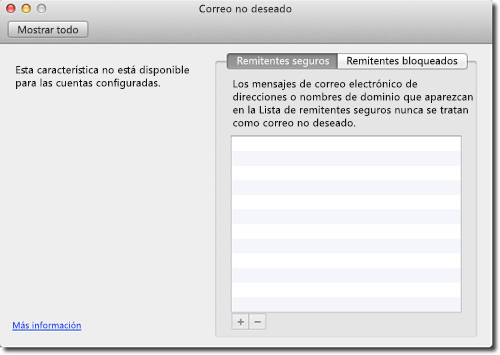
Si se conecta a un buzón de Exchange 2013 o posterior (incluyendo Exchange Online) en Outlook 2016 para Mac, puede Agregar remitentes bloqueados en el servidor. Los remitentes bloqueados que se agreguen mediante este método se sincronizarán con el servidor de Exchange y se almacenarán allí. No puede ver la lista de remitentes bloqueados en Outlook 2016 para Mac y debe usar Outlook en la web (OWA) para ver y administrar los remitentes bloqueados. Para obtener más información, consulte la sección "usar OWA para administrar el filtrado de correo no deseado y los remitentes seguros y bloqueados en Exchange" de este artículo.
Para agregar un remitente bloqueado en el servidor cuando se conecta a un buzón de Exchange 2013 o posterior, seleccione el mensaje de correo electrónico enviado por el remitente que desea bloquear, haga clic en correo no deseado en la cinta y, a continuación, haga clic en bloquear remitente. O bien, puede hacer clic con el botón derecho en el mensaje de correo electrónico, hacer clic en correo no deseadoy luego hacer clic en bloquear remitente.
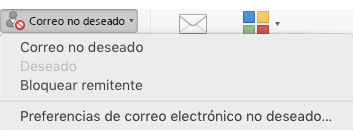
La próxima vez que este remitente le envíe un mensaje de correo electrónico, el mensaje se dirigirá a la carpeta correo electrónico no deseado.
Remitentes bloqueados para cuentas POP, IMAP o Exchange 2010
Outlook 2016 para Mac le permite agregar remitentes bloqueados para cuentas de buzón de correo POP, IMAP y Exchange 2010. Estos son solo remitentes bloqueados en el cliente y no se sincronizan con el servidor. Al agregar un remitente bloqueado en Outlook 2016 para Mac, se moverá un mensaje de correo electrónico de ese remitente a la carpeta correo electrónico no deseado cuando se descargue el mensaje de correo electrónico en Outlook.
En el menú Outlook , > preferencias > correo no deseado, verá los remitentes seguros y los remitentes bloqueados. Si tiene una o varias cuentas POP, IMAP o Exchange 2010 configuradas, al abrir las preferencias de correo no deseado, verá un mensaje en el que se indica a qué cuenta se aplica la configuración, porque esta configuración solo se aplica a estos tipos de cuenta. Si también tiene configurada una cuenta de Exchange 2013 o posterior con otras cuentas, no se mostrará la cuenta de Exchange 2013 o posterior y el mensaje de correo electrónico que recibe la cuenta de Exchange no se filtrará según esta lista de remitentes bloqueados .
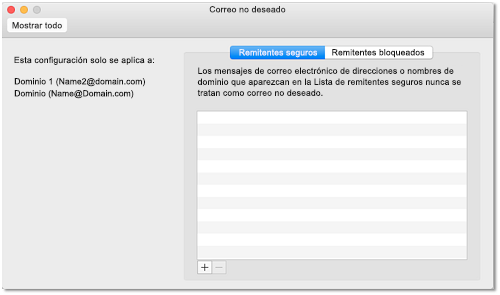
Nota: Si se conecta a un buzón de correo de Exchange 2013 o posterior mediante el protocolo POP o IMAP, el comportamiento será el mismo que cualquier cuenta POP o IMAP, como Outlook.com. Puede Agregar remitentes seguros y bloqueados en el cliente. Sin embargo, si agrega la cuenta como una cuenta POP o IMAP en lugar de como una cuenta de Exchange, perderá las características de Exchange.
Marcar un mensaje de correo como correo no deseado manualmente
Aún puedes marcar un mensaje de correo electrónico como correo no deseado de forma manual. Para ello, haga clic en el menú contextual y, a continuación, haga clic en marcar como correo no deseado. Esto mueve el mensaje de correo electrónico a la carpeta correo no deseado. Sin embargo, los mensajes de correo electrónico futuros que sean similares o del mismo remitente no se mueven automáticamente a la carpeta correo electrónico no deseado.
Usar OWA para administrar el filtrado de correo no deseado, así como los remitentes seguros y bloqueados de Exchange
Al conectar Outlook 2016 para Mac a una cuenta de Exchange, se recomienda usar OWA para habilitar o deshabilitar el filtrado de correo no deseado en Exchange Server y administrar las listas de remitentes seguros y bloqueados del servidor. Para hacerlo, siga estos pasos.
-
Inicie sesión en OWA, haga clic en el icono de engranaje en la esquina superior derecha y, a continuación, seleccione Opciones.
-
Haga clic en cuentas de > de correo : > bloquear o permitiry, a continuación, configurar las opciones como prefiera.
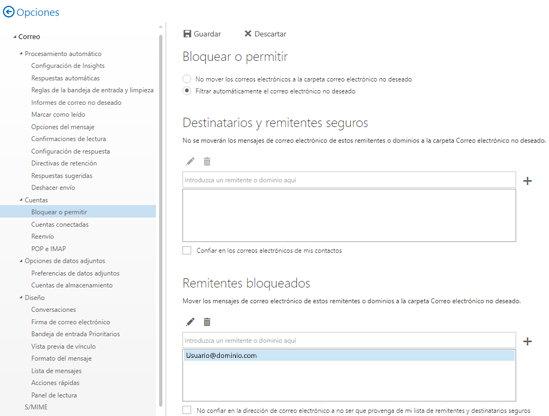
Comparación general de Outlook para Mac 2011 y Outlook 2016 para Mac acerca de las opciones de protección de correo no deseado
|
Opción/característica |
Outlook para Mac 2011 (versión 14.3.2 +) |
Outlook 2016 para Mac |
|
Realiza el filtrado de correo no deseado para cuentas de Exchange |
No |
No |
|
Realiza el filtrado de correo no deseado para cuentas POP e IMAP |
Sí |
No |
|
Agregar remitentes bloqueados cuando se conecta a Exchange 2013 o versiones posteriores, incluido Exchange Online (sincronizar con servidor) |
Sí |
Sí |
|
Agregar remitentes bloqueados cuando se conecta a Exchange 2010 (solo en el cliente) |
Sí |
Sí |
|
Agregar remitentes bloqueados y seguros para cuentas POP e IMAP (solo en el cliente) |
Sí |
Sí |
|
Marcar mensajes de correo electrónico como correo no deseado manualmente (cualquier tipo de cuenta) |
Sí |
Sí |
|
Contiene la categoría correo no deseado de forma predeterminada y los mensajes de correo marcados como correo no deseado se asignan automáticamente. |
Sí |
No |







